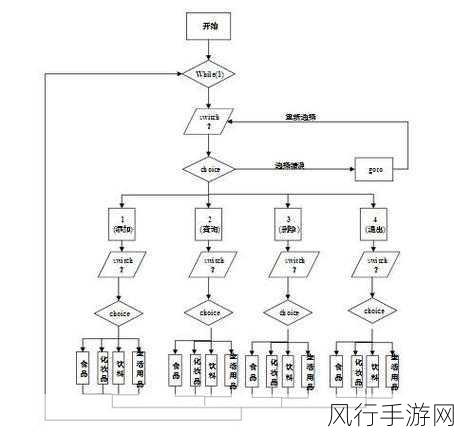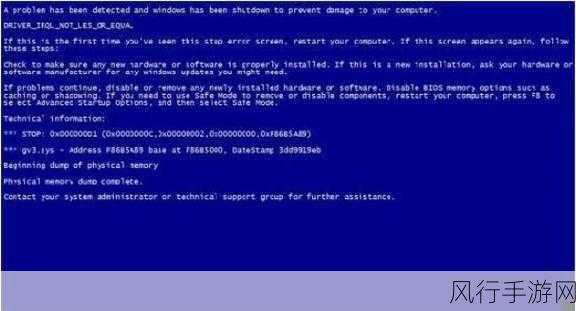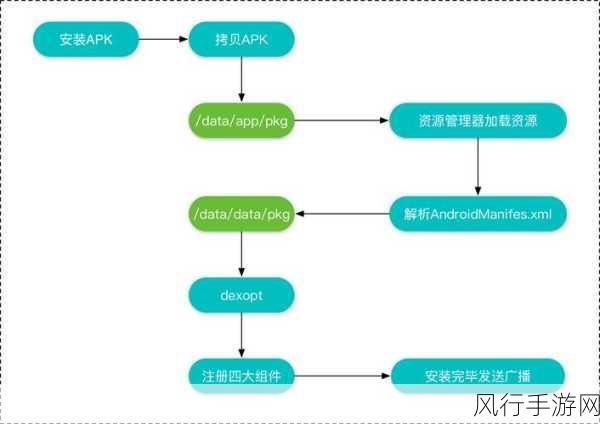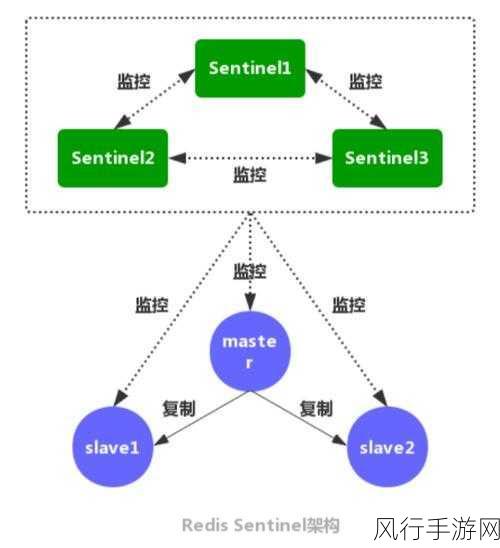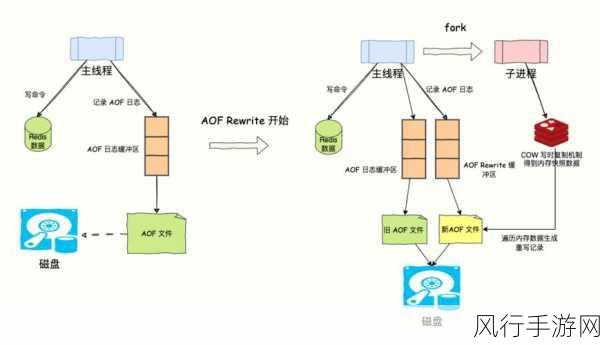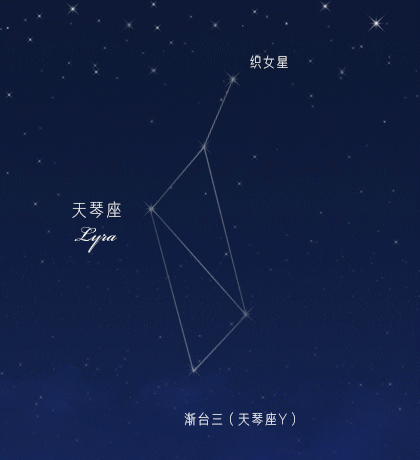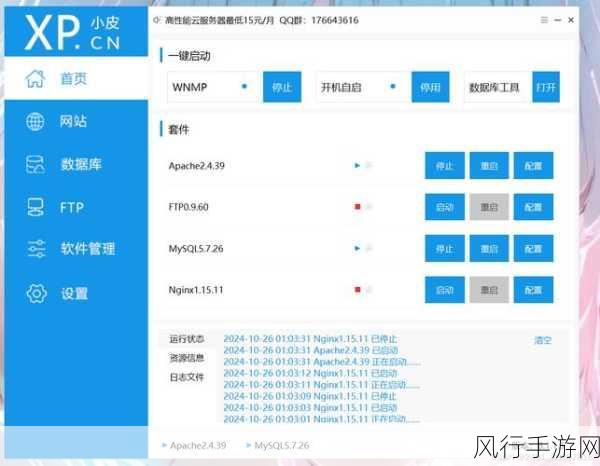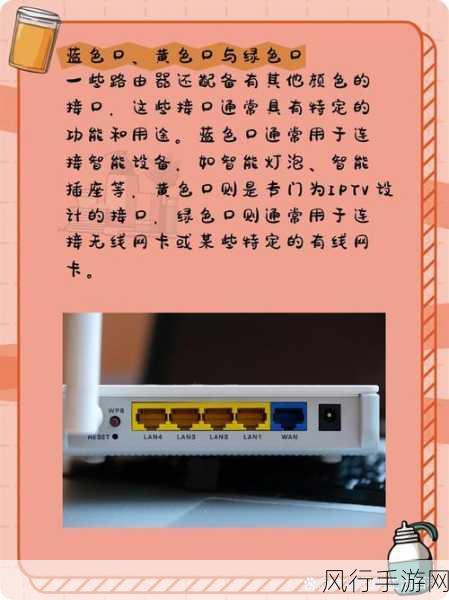Excel 表格作为一款强大的数据处理工具,拥有众多实用的功能,其中迭代计算功能在某些特定场景下能发挥巨大作用,但对于不少用户来说,启用迭代计算功能可能并非易事,就让我们一同深入了解如何启用这一重要功能。
迭代计算功能在处理复杂的循环计算或需要多次重复计算的任务时非常有用,比如说,当您需要模拟某种经济模型,或者在进行一些复杂的财务分析时,它都能派上用场。
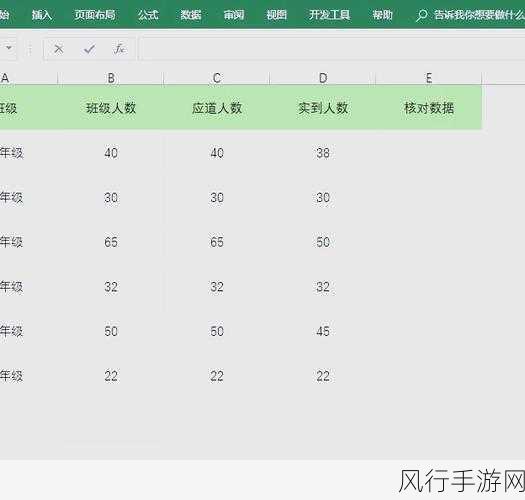
要启用 Excel 表格的迭代计算功能,您需要按照以下步骤进行操作,打开您的 Excel 表格软件,点击顶部菜单栏中的“文件”选项,在弹出的下拉菜单中,选择“选项”,这时会弹出“Excel 选项”对话框,在对话框中,找到“公式”选项卡,并点击进入。
在“公式”选项卡中,您可以看到“计算选项”部分,在这部分中,有一个“启用迭代计算”的复选框,勾选这个复选框,以启用迭代计算功能,您还可以根据自己的需求设置迭代计算的最大次数和最大误差值,一般情况下,如果您对计算的精度要求较高,可以将最大误差值设置得较小;如果您需要进行较多次数的迭代计算,可以适当增加最大次数。

启用迭代计算功能后,在使用时需要特别注意一些事项,由于迭代计算可能会导致计算结果的不确定性和复杂性,所以在进行重要的数据处理和分析时,一定要谨慎使用,并对计算结果进行仔细的检查和验证,迭代计算可能会消耗较多的系统资源,如果您的表格数据量较大,可能会出现卡顿或运行缓慢的情况。
掌握 Excel 表格的迭代计算功能,能够为您在处理复杂数据和进行特定计算任务时提供更多的可能性和灵活性,但在使用过程中,务必遵循相关的规范和注意事项,以确保计算结果的准确性和可靠性,希望通过本文的介绍,您能够顺利启用并运用好这一功能,让您的 Excel 表格使用更加得心应手,为您的工作和学习带来更大的便利和效率提升。